
华为HuaweiShare怎么快速分享文件到电脑?Huawei Share分享好玩的应用、视频,重要的文件全都不要流量,方便快捷,和小编一起来看看HuaweiShare怎么连接华为笔记本吧!

华为 Share 怎么连接华为笔记本
1、首先您的手机是具有 NFC 功能的华为/荣耀手机,并且支持 Huawei Share 一碰传功能。

2、您的笔记本有 Huawei Share 标签,且电脑管家为 9.0 及以上版本。

3、使用 Huawei Share 一碰传功能前,您需要完成手机与笔记本的连接。
①笔记本:打开 WLAN 和蓝牙,且确保电脑管家处于工作状态。
②手机:从状态栏下滑出通知面板,点亮 NFC、WLAN 和蓝牙。
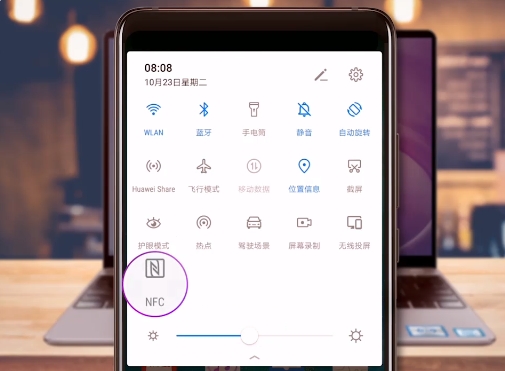
③手机背部 NFC 区域轻触笔记本右下角的 Huawei Share 标签,并保持至手机提示音响或振动。

④在手机端弹出的窗口中点击“连接”,根据笔记本界面提示,完成手机与笔记本的连接。
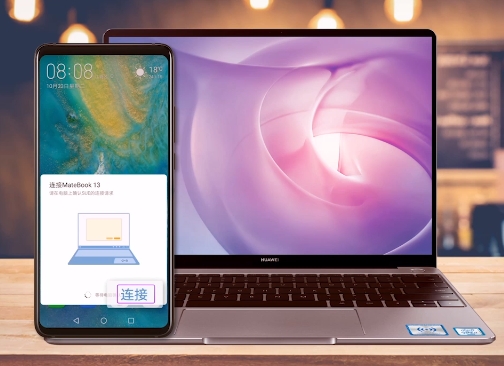
现在,就可以愉快地使用华为share功能了,是不是很简单呢?以上就是小编为大家带来的华为 Share 怎么连接华为笔记本的全部内容了,了解更多智能资讯尽在!





